Sommario
Come attivare un abbonamento sul dispositivo
In questa sezione, sono contenute informazioni su come iniziare a utilizzare le applicazioni dopo aver acquistato un abbonamento. Per l'attivazione, è necessaria una connessione a Internet.
Se è stato acquistato un abbonamento dal sito Web di Kaspersky
Se l'abbonamento è già stato acquistato nel negozio online Kaspersky, l'account My Kaspersky è stato creato durante il completamento dell'acquisto. L'account My Kaspersky è necessario per attivare l'abbonamento su dispositivi diversi e per gestire l'abbonamento. È possibile attivare l'abbonamento accedendo all'account My Kaspersky dal dispositivo in cui si installa l'applicazione.
Per attivare un abbonamento sui dispositivi:
- Controllare la casella di posta dell'indirizzo e-mail specificato al momento dell'acquisto. Dovrebbero essere presenti due e-mail di Kaspersky: una ricevuta e le istruzioni per completare l'attivazione dell'abbonamento.
- Fare clic sul collegamento Vai a My Kaspersky nell'e-mail di istruzioni per completare la creazione dell'account e per accedere.
- Nella finestra delle informazioni sull'abbonamento, fare clic su Scarica per scaricare l'app sul dispositivo.
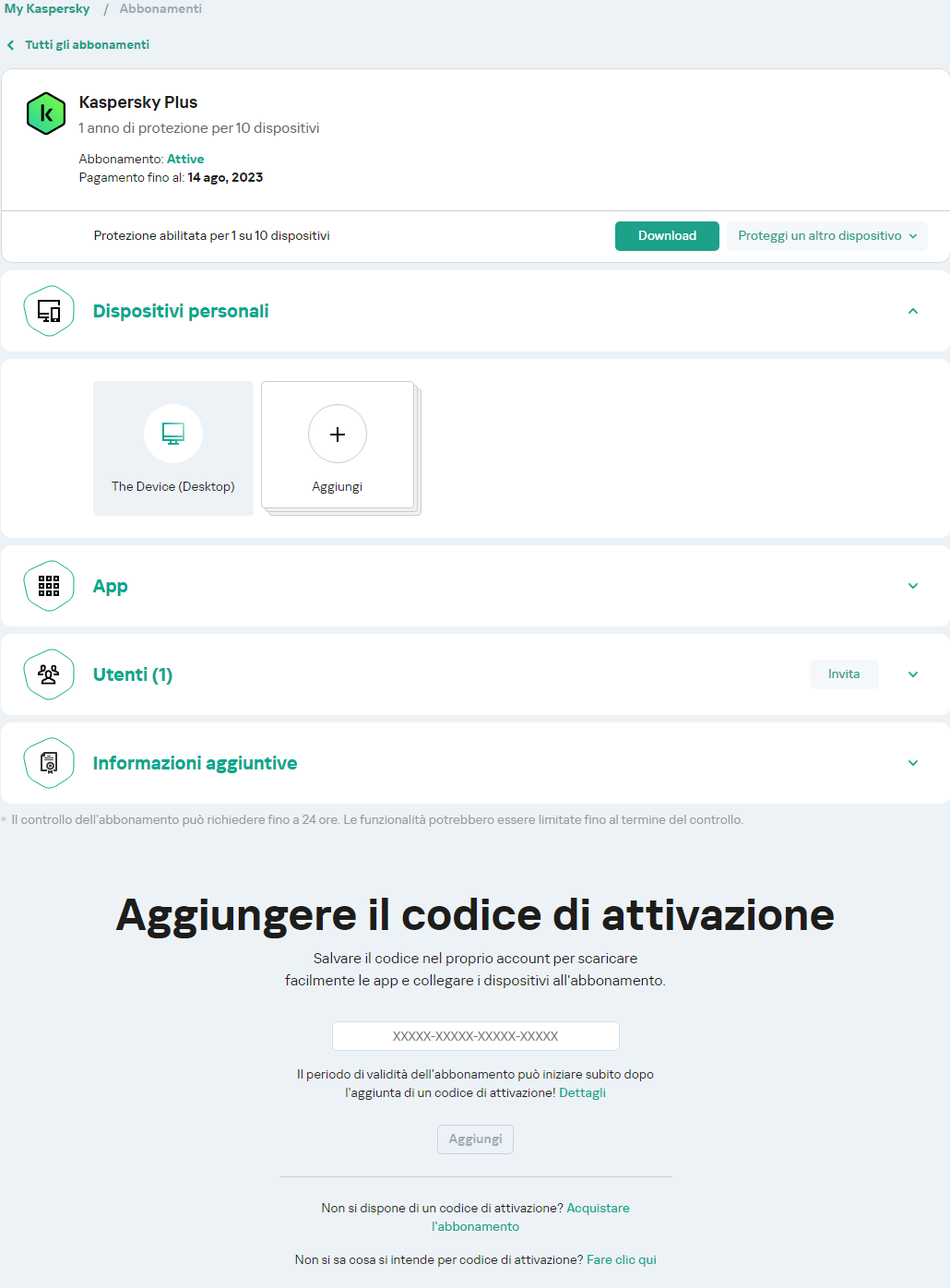
Abbonamenti
- Installare l'applicazione.
Al termine dell'installazione, l'applicazione si connetterà automaticamente all'account e verrà attivata in base all'abbonamento acquistato.
Quando un abbonamento viene rinnovato, la sua data di scadenza verrà aggiornata automaticamente entro 24 ore su tutti i dispositivi che sono stati attivati per questo abbonamento e collegati all'account My Kaspersky.
Se si acquista un abbonamento da Kaspersky Online Store, la durata dell'abbonamento inizia dal momento dell'acquisto.
Inizio paginaSe è stata acquistata una confezione o una carta di attivazione
Se è stata acquistata una confezione o una carta di attivazione in un negozio, per attivare l'applicazione è necessario un codice di attivazione. È possibile trovare tale codice sulla confezione, nella documentazione o sul retro della carta. Il codice di attivazione è una sequenza univoca di 20 cifre e lettere dell'alfabeto latino nel formato xxxxx-xxxxx-xxxxx-xxxxx.
Il conto alla rovescia della scadenza di un abbonamento attivato con un codice di attivazione parte dalla data di attivazione dell'applicazione nel primo dispositivo.
Se è stata acquistata una carta di attivazione:
- Aprire il sito Web My Kaspersky sul dispositivo che si desidera proteggere.
- Creare un account My Kaspersky o accedere a un account esistente.
- In Codice di attivazione già disponibile? nella parte inferiore della pagina, immettere il codice di attivazione nel campo di inserimento.
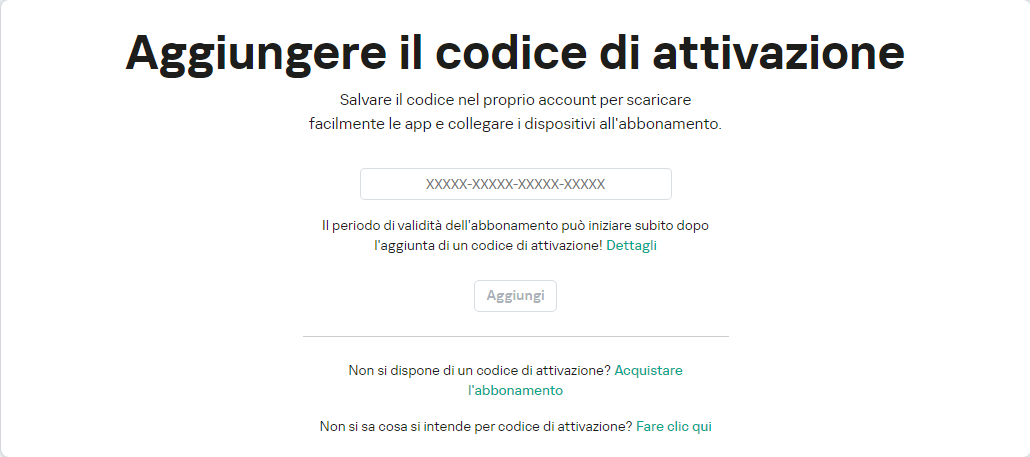
Aggiunta del codice di attivazione
- Fare clic sul pulsante Aggiungi.
Se il codice di attivazione è stato aggiunto correttamente, la sezione Abbonamenti mostra il pannello dell'abbonamento.
- Fare clic sul pannello dell'abbonamento.
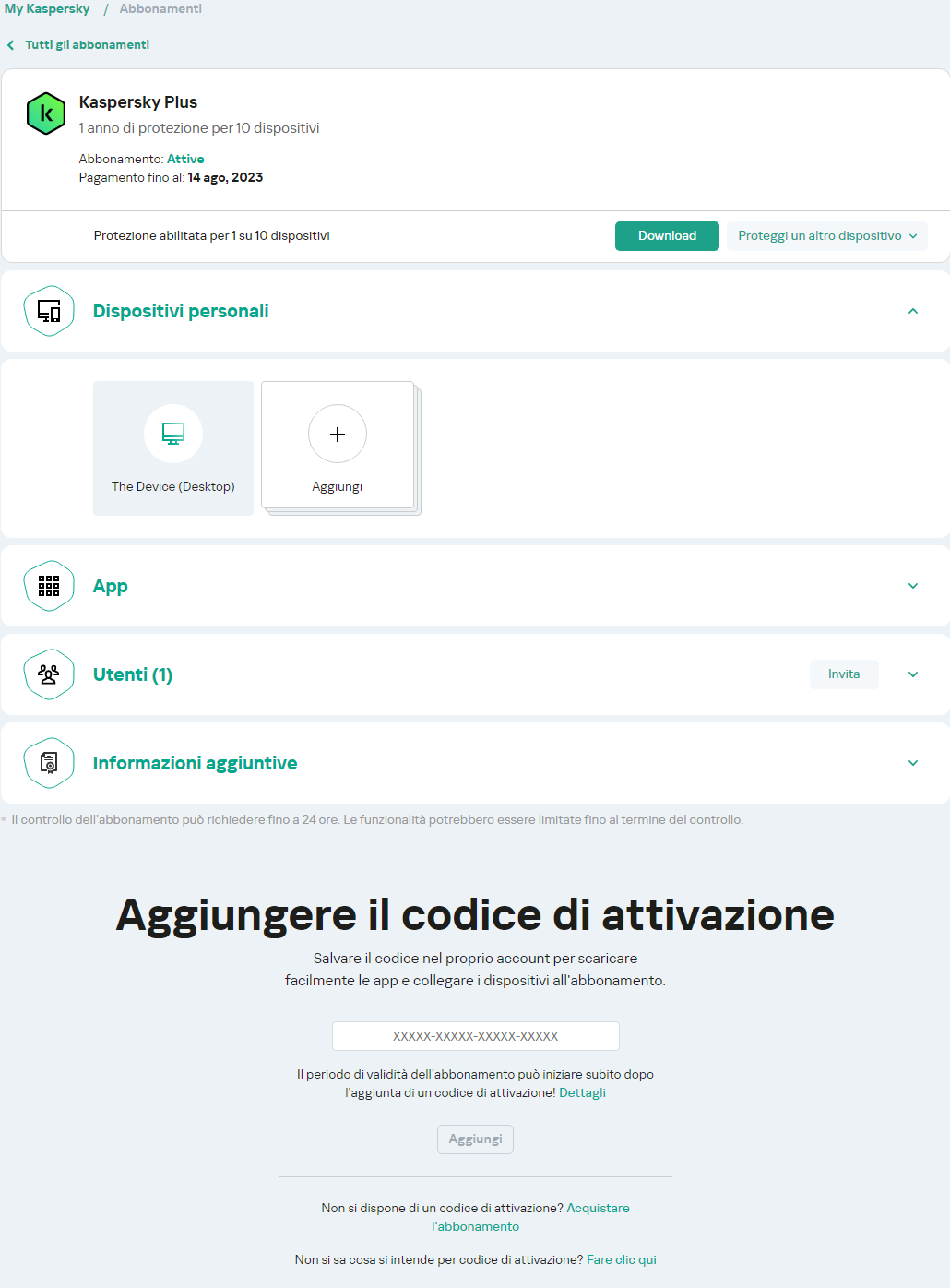
Dashboard di abbonamento
- Nella finestra delle informazioni sull'abbonamento, fare clic su Scarica per scaricare l'app sul dispositivo.
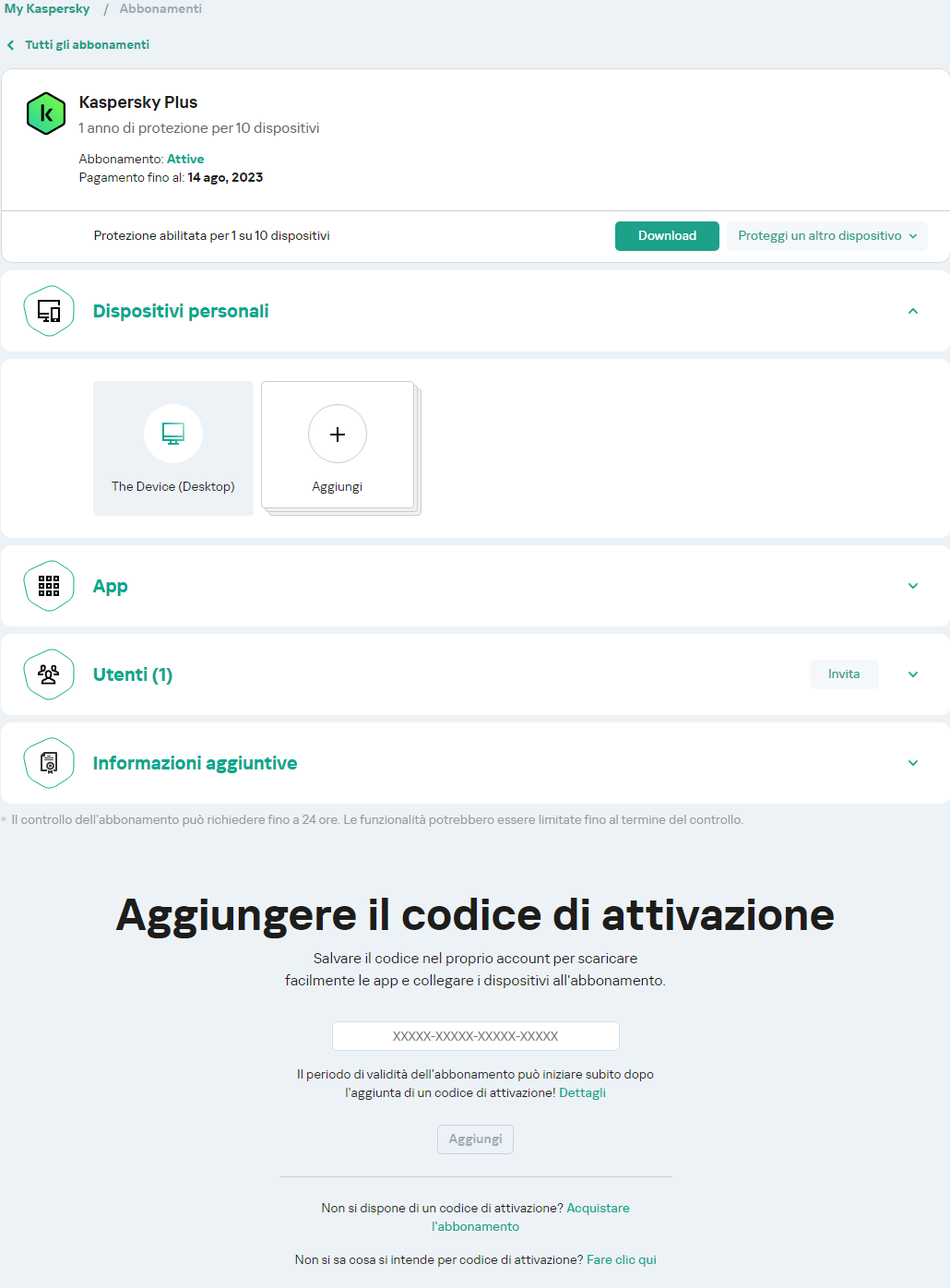
Download dell'abbonamento
- Installare l'applicazione.
Dopo che l'applicazione è stata installata correttamente, verrà attivata automaticamente in base ai termini dell'abbonamento.
Se è stata acquistata una confezione con un disco di installazione:
- Inserire il disco nell'unità disco.
- Nella finestra di connessione dell'account My Kaspersky, creare un account o accedere a un account esistente.
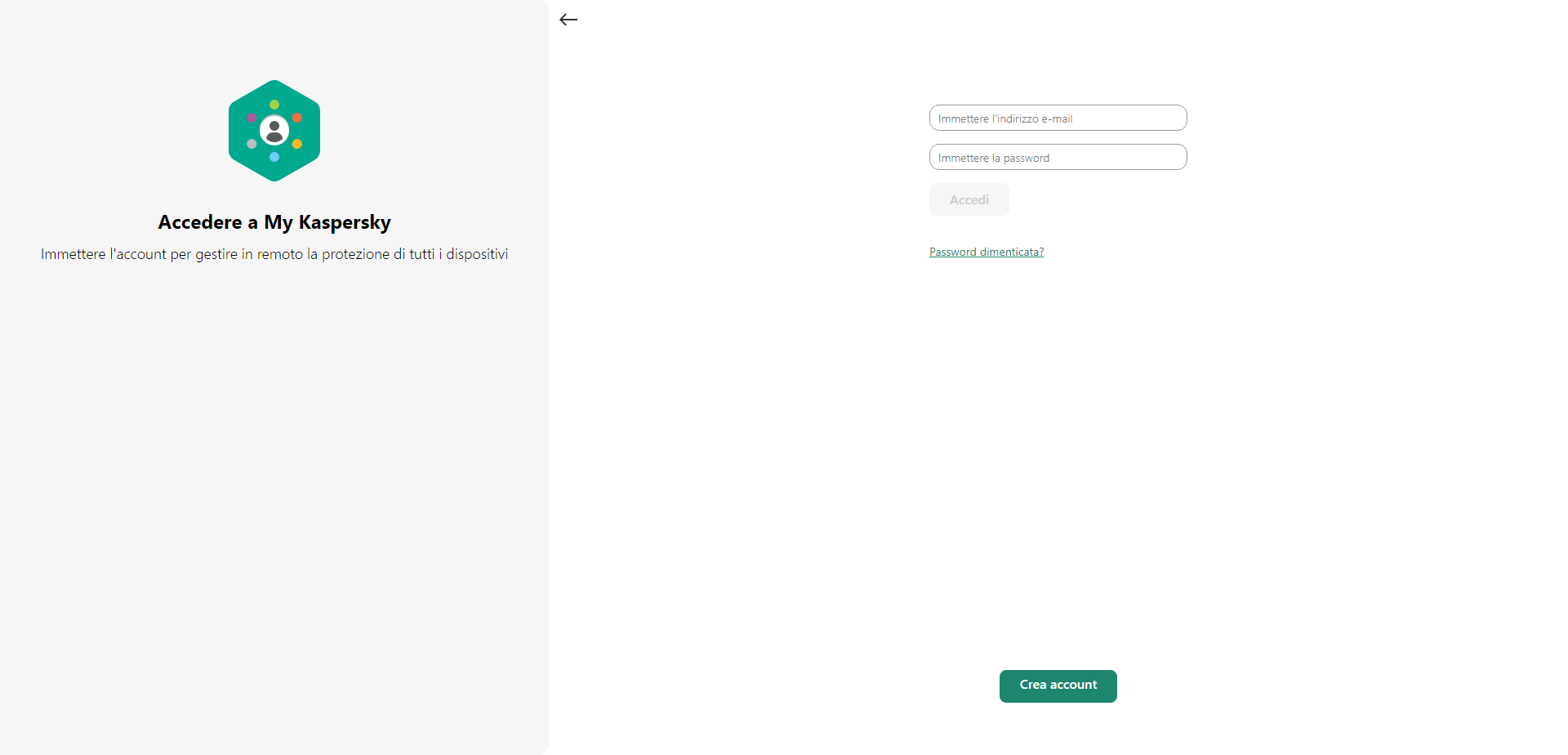
Accesso all'account
- Nella finestra del codice di attivazione, immettere il codice di attivazione nella casella di testo e fare clic su Continua.
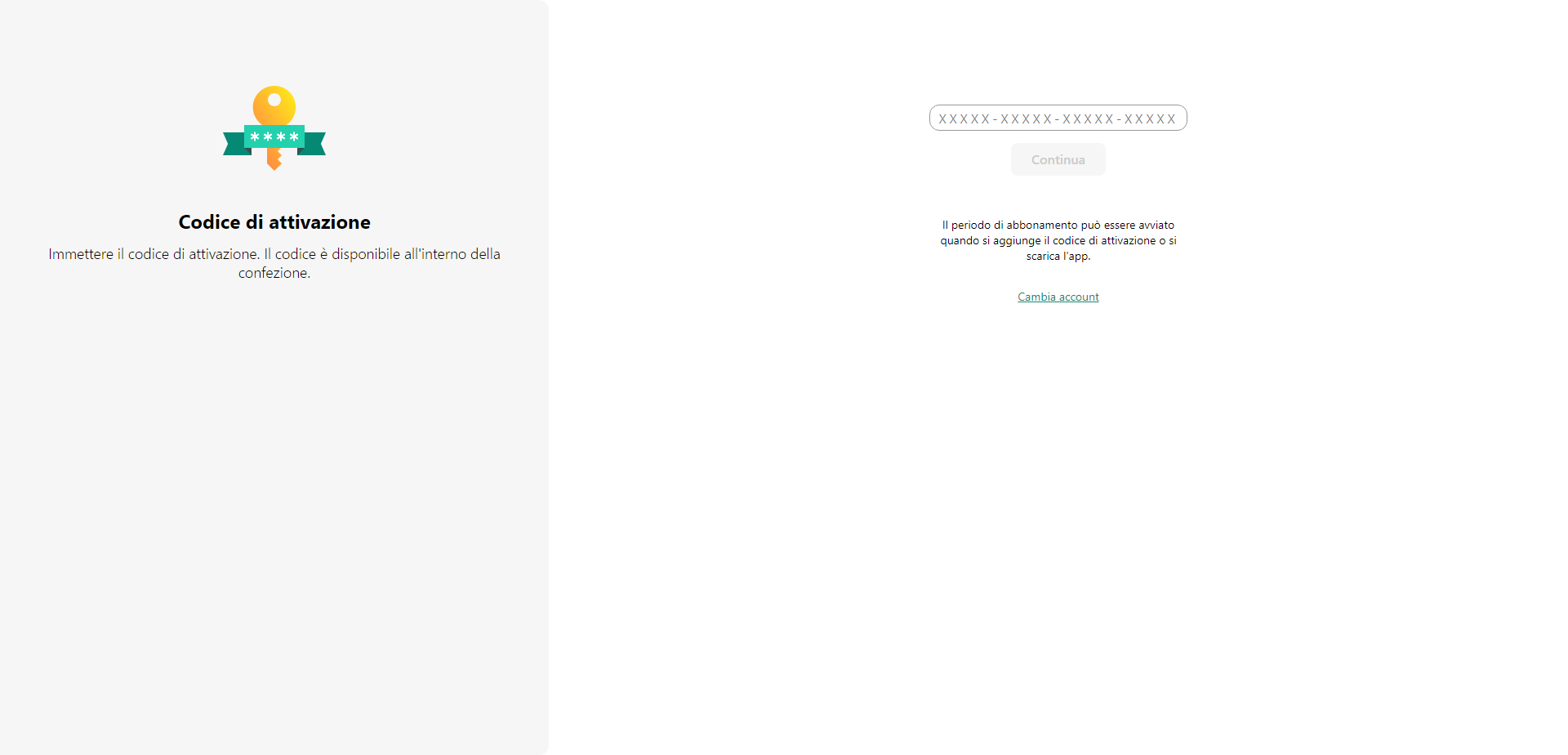
Pulsante "Continua"
Il codice di attivazione viene salvato nell'account in Abbonamenti.
- Fare clic su Scarica e installa per scaricare e installare l'applicazione nel dispositivo.
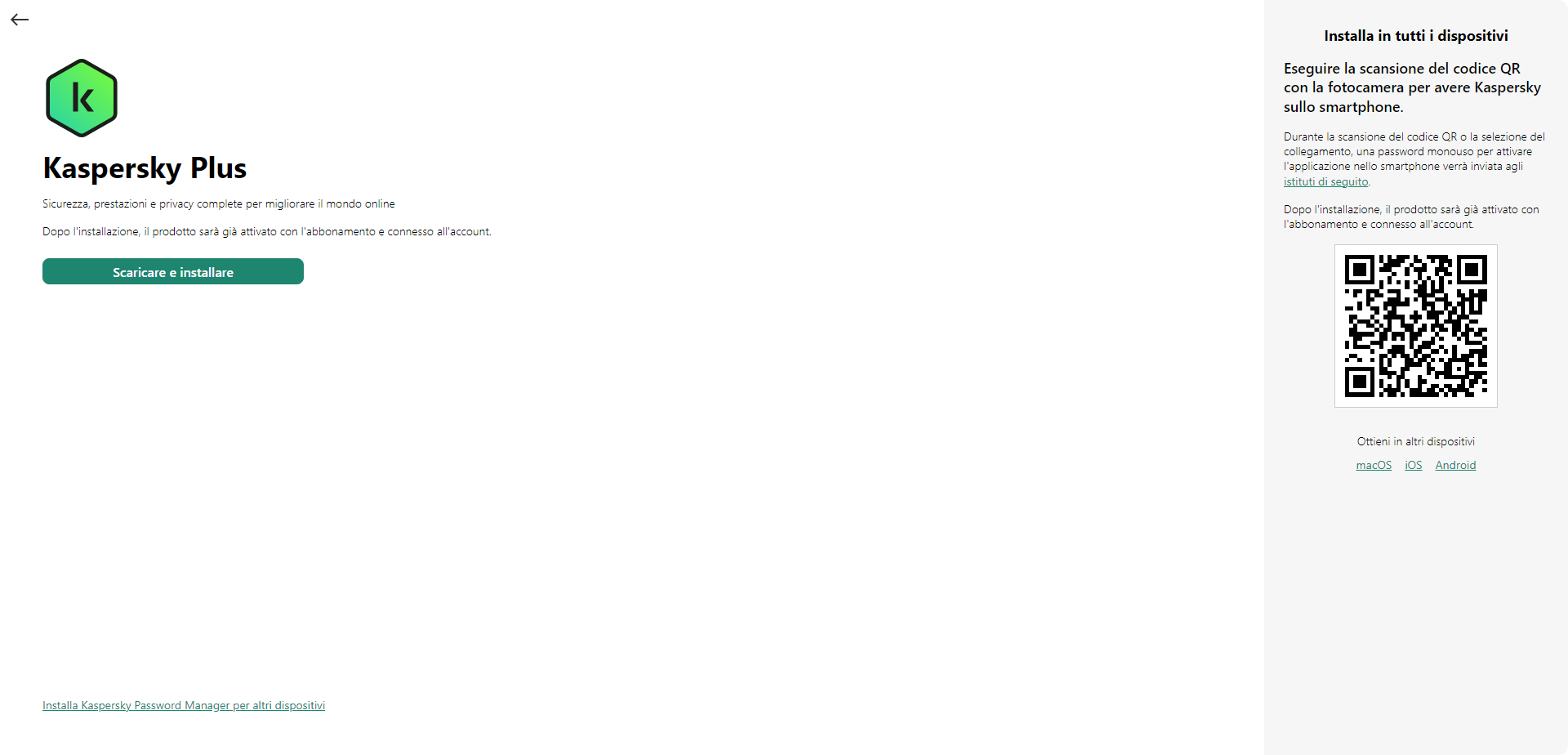
Pulsante "Scarica e installa"
- Installare l'applicazione.
Dopo che l'applicazione è stata installata correttamente, verrà attivata automaticamente in base ai termini dell'abbonamento.
Il codice di attivazione viene quindi archiviato nell'account My Kaspersky. Per proteggere un nuovo dispositivo, accedere all'account e scaricare l'applicazione. È inoltre possibile immettere il codice di attivazione manualmente nell'applicazione.
Inizio paginaAttivazione dell'abbonamento se l'applicazione è già installata nel dispositivo
In questa sezione, sono contenute informazioni su come rinnovare un abbonamento scaduto, aggiungere un nuovo codice di attivazione a un'applicazione che ha un abbonamento attivo per attivare il rinnovo automatico e passare dall'abbonamento di prova a un abbonamento a pagamento.
Abbonamento scaduto
Se è stato attivato il rinnovo automatico, l'abbonamento viene rinnovato automaticamente per un altro periodo senza intervento da parte dell'utente. Se non è stato attivato il rinnovo automatico, è necessario rinnovare l'abbonamento manualmente.
Se si rinnova l'abbonamento manualmente e in precedenza è stato aggiunto un codice di attivazione di riserva nell'applicazione, alla scadenza dell'abbonamento in corso, l'applicazione viene attivata automaticamente con il codice di attivazione di riserva.
Per rinnovare un abbonamento:
- Aprire la finestra principale dell'applicazione.
- Passare alla sezione Profilo. Se il dispositivo è connesso all'account My Kaspersky, l'indirizzo e-mail viene visualizzato qui.
- Nelle informazioni sull'abbonamento, fare clic su Rinnova ora.
Il sito Web di Kaspersky eStore o di uno dei partner si apre nel browser predefinito.
Durante la procedura di acquisto, immettere l'indirizzo e-mail registrato con l'account My Kaspersky. Se non si dispone ancora di un account, verrà creato con l'e-mail specificata. Dopo aver acquistato e collegato l'applicazione all'account My Kaspersky, l'abbonamento viene attivato automaticamente nel dispositivo entro un'ora dal rinnovo.
È inoltre possibile inviare il nuovo abbonamento ai dispositivi dall'account My Kaspersky. Per i dettagli sull'invio di un abbonamento a un dispositivo connesso all'account, consultare la Guida di My Kaspersky.
Se non si rinnova la licenza, l'applicazione può passare alla modalità con funzionalità limitate.
Inizio paginaRinnovo dell'abbonamento utilizzando un codice di attivazione di riserva
Se si dispone di un nuovo codice di attivazione, è possibile aggiungerlo all'applicazione da utilizzare come codice di riserva. Alla scadenza dell'abbonamento corrente, l'applicazione viene attivata automaticamente con il codice di attivazione di riserva. In questo modo, è possibile garantire una protezione costante per il dispositivo.
In alcuni casi, non è possibile aggiungere un codice di attivazione di riserva.
Per aggiungere un codice di attivazione di riserva:
- Aprire la finestra principale dell'applicazione.
- Passare alla sezione Profilo. Se il dispositivo è connesso all'account My Kaspersky, l'indirizzo e-mail viene visualizzato qui.
- In Informazioni abbonamento, fare clic sui tre punti, quindi selezionare Immettere il codice di attivazione.
- Nel campo di immissione, immettere il codice di attivazione e fare clic sul pulsante Salva codice di attivazione.
Il codice di attivazione di riserva verrà visualizzato nella finestra Dettagli abbonamento.
Se si immette un codice di attivazione di riserva emesso per più dispositivi, è necessario seguire i passaggi per applicare il codice di riserva in tutti i dispositivi in cui si desidera rinnovare automaticamente l'abbonamento.
Verrà eseguito un tentativo di attivazione e verifica completa del codice di riserva quando l'abbonamento corrente scade o se l'abbonamento corrente viene rimosso dal dispositivo. L'applicazione verifica la data di scadenza del codice di attivazione di riserva, il numero massimo di dispositivi su cui è possibile utilizzare l'abbonamento e la compatibilità dell'abbonamento con la versione installata dell'applicazione. Durante l'attivazione di un codice di attivazione di riserva, potrebbe essere necessaria una connessione all'account My Kaspersky.
Se il codice di attivazione di riserva che si sta aggiungendo è già stato applicato su questo dispositivo o su un altro dispositivo, la data di attivazione ai fini del rinnovo dell'abbonamento con il codice di riserva è la data in cui l'applicazione è stata attivata con questo codice per la prima volta. Per rinnovare l'abbonamento, aggiungere un codice di attivazione di riserva con una data di scadenza successiva alla data di scadenza dell'abbonamento attualmente utilizzato dall'applicazione.
Se l'applicazione non viene attivata automaticamente con un codice di attivazione di riserva, è possibile attivarla manualmente facendo clic sul pulsante Riprova. Se l'abbonamento corrente è bloccato, è possibile attivare l'applicazione utilizzando un codice di attivazione di riserva facendo clic su Attiva ora.
È inoltre possibile inviare il codice di attivazione di riserva ai dispositivi dall'account My Kaspersky. Per i dettagli sull'invio di un abbonamento a un dispositivo connesso all'account, consultare la Guida di My Kaspersky.
Passaggio dall'abbonamento di prova all'abbonamento a pagamento
Alla scadenza del periodo di prova gratuita, l'abbonamento si rinnova e si attiva senza coinvolgere l'utente. Il prezzo del rinnovo dell'abbonamento viene addebitato sul metodo di pagamento scelto.
In alcune aree geografiche, il passaggio automatico all'abbonamento a pagamento potrebbe non essere disponibile. Se non sono stati inseriti i dati di pagamento per il rinnovo successivo al momento dell'iscrizione alla prova gratuita, sarà necessario acquistare un abbonamento per assicurarsi che i dispositivi rimangano protetti.
Per passare dall'abbonamento di prova all'abbonamento a pagamento:
- Aprire la finestra principale dell'applicazione.
- Passare alla sezione Profilo. Se il dispositivo è connesso all'account My Kaspersky, l'indirizzo e-mail viene visualizzato qui.
- Nelle informazioni sull'abbonamento, fare clic su Acquista.
Il sito Web di Kaspersky o di uno dei partner si apre nel browser predefinito. Durante la procedura di acquisto, immettere l'indirizzo e-mail registrato con l'account My Kaspersky.
L'abbonamento acquistato viene attivato automaticamente sul dispositivo.
Inizio pagina